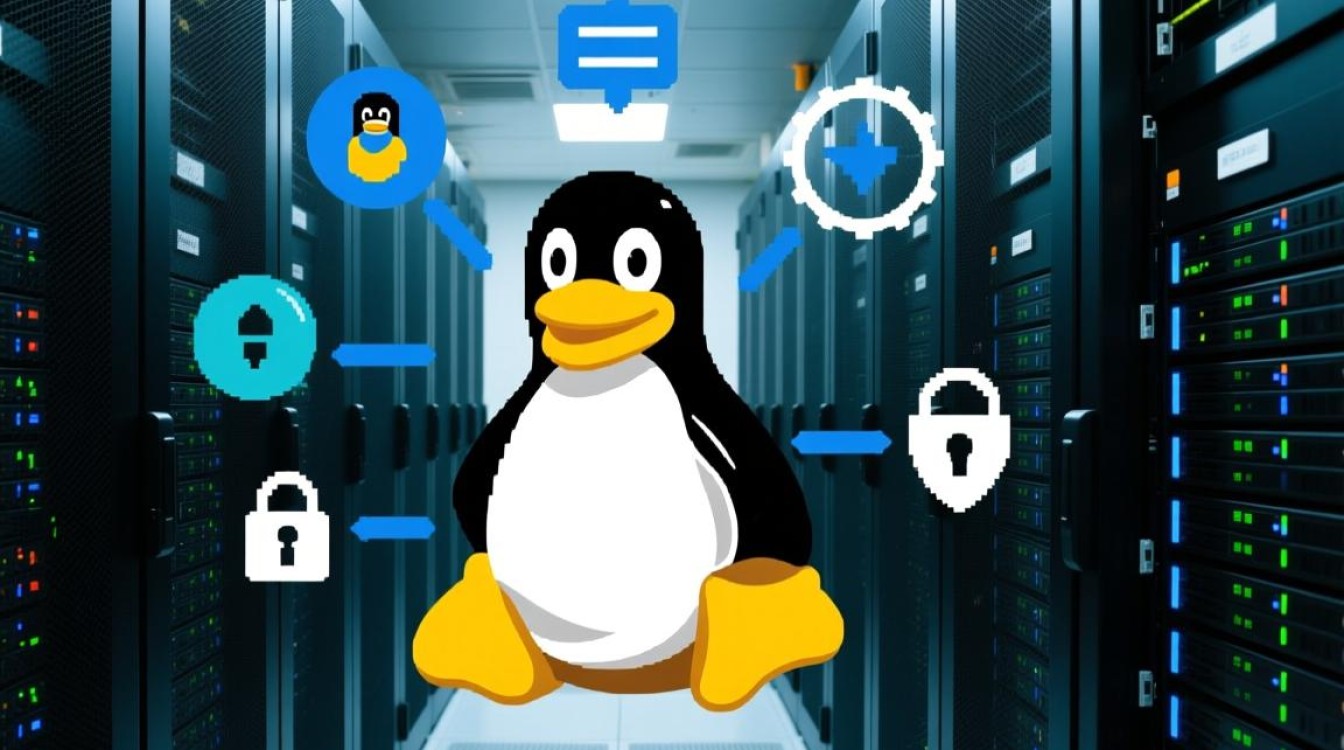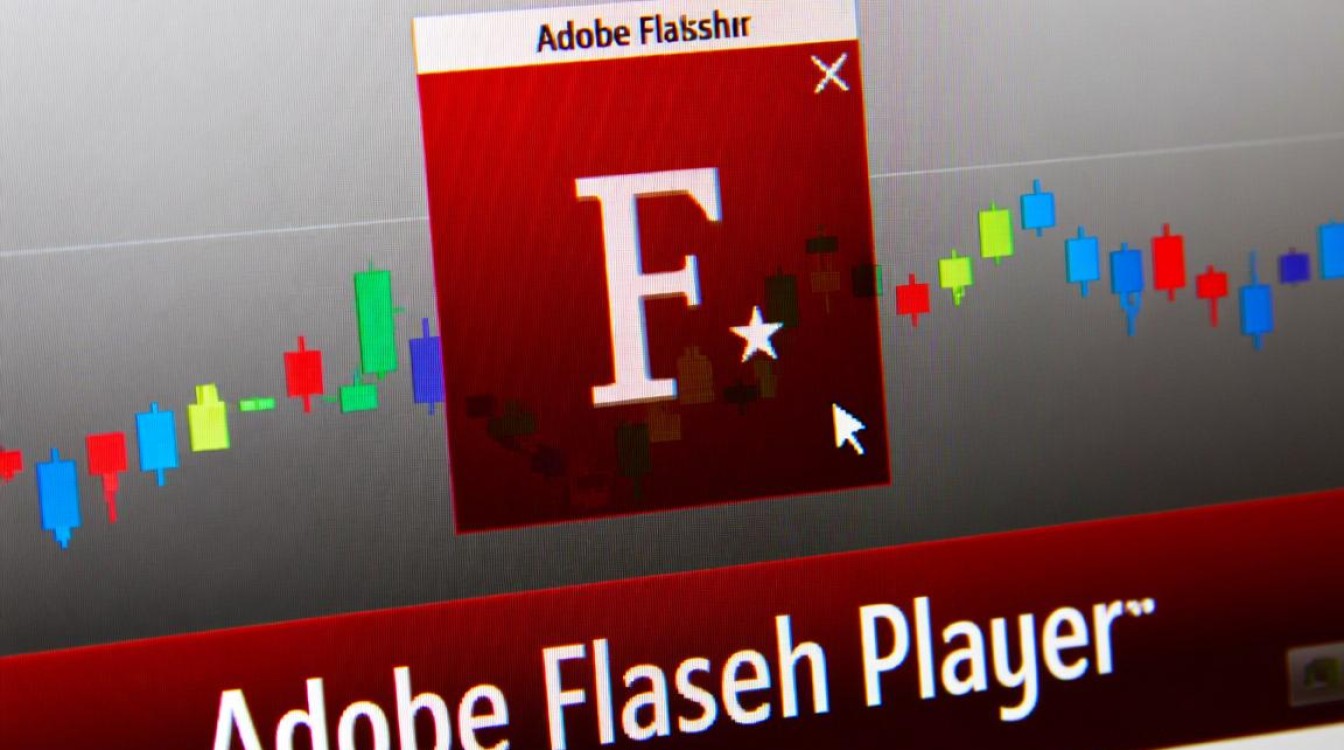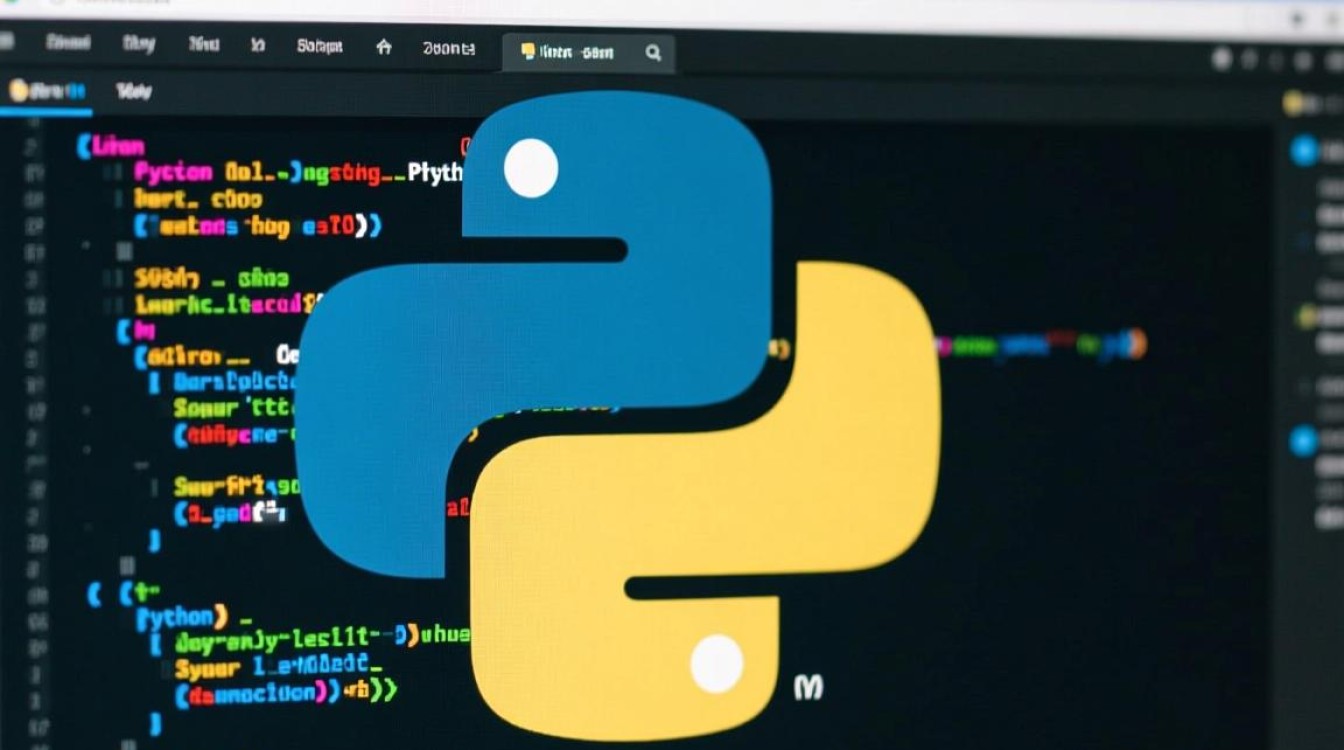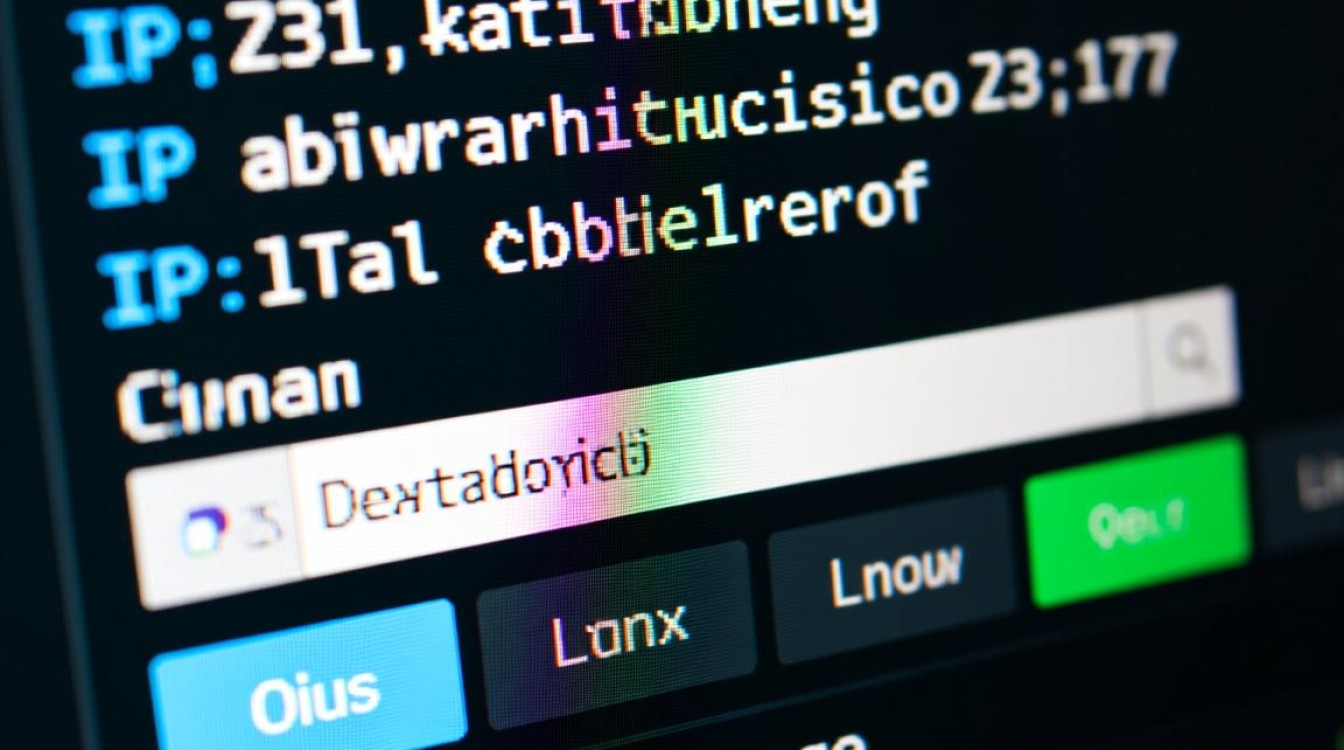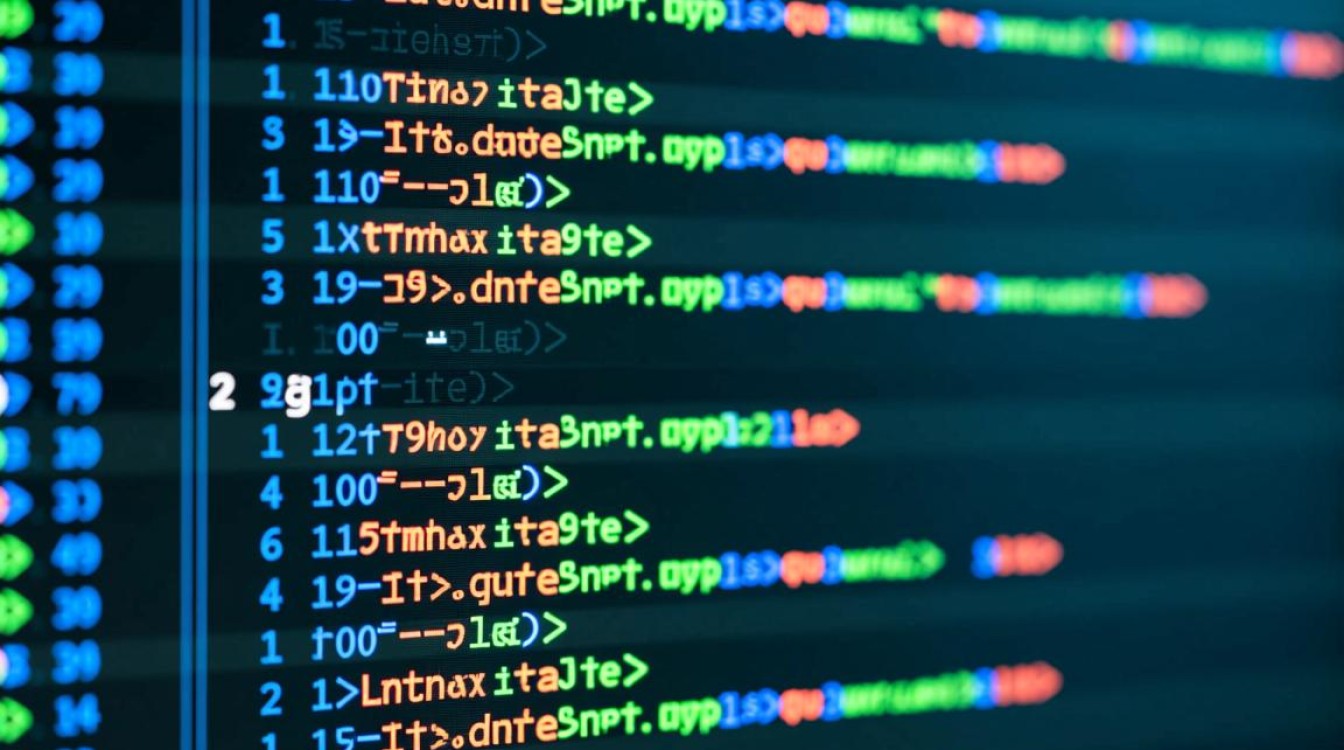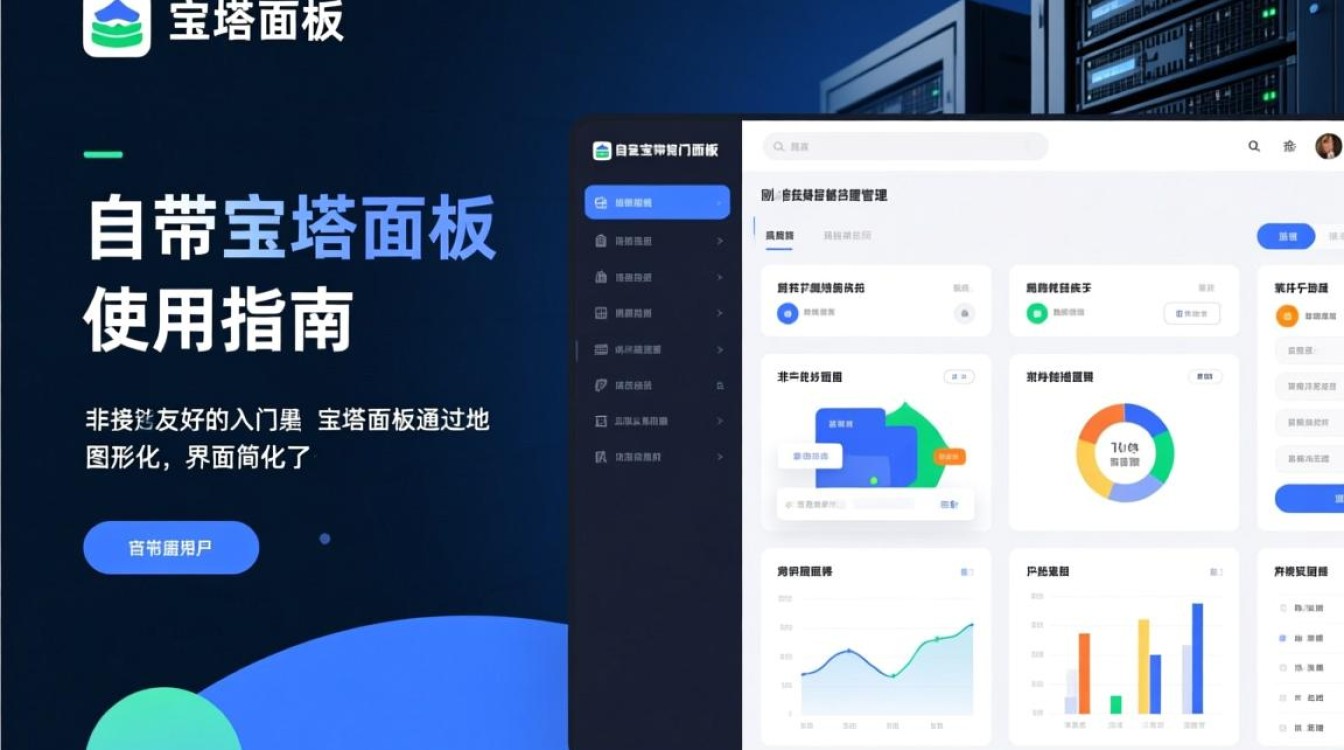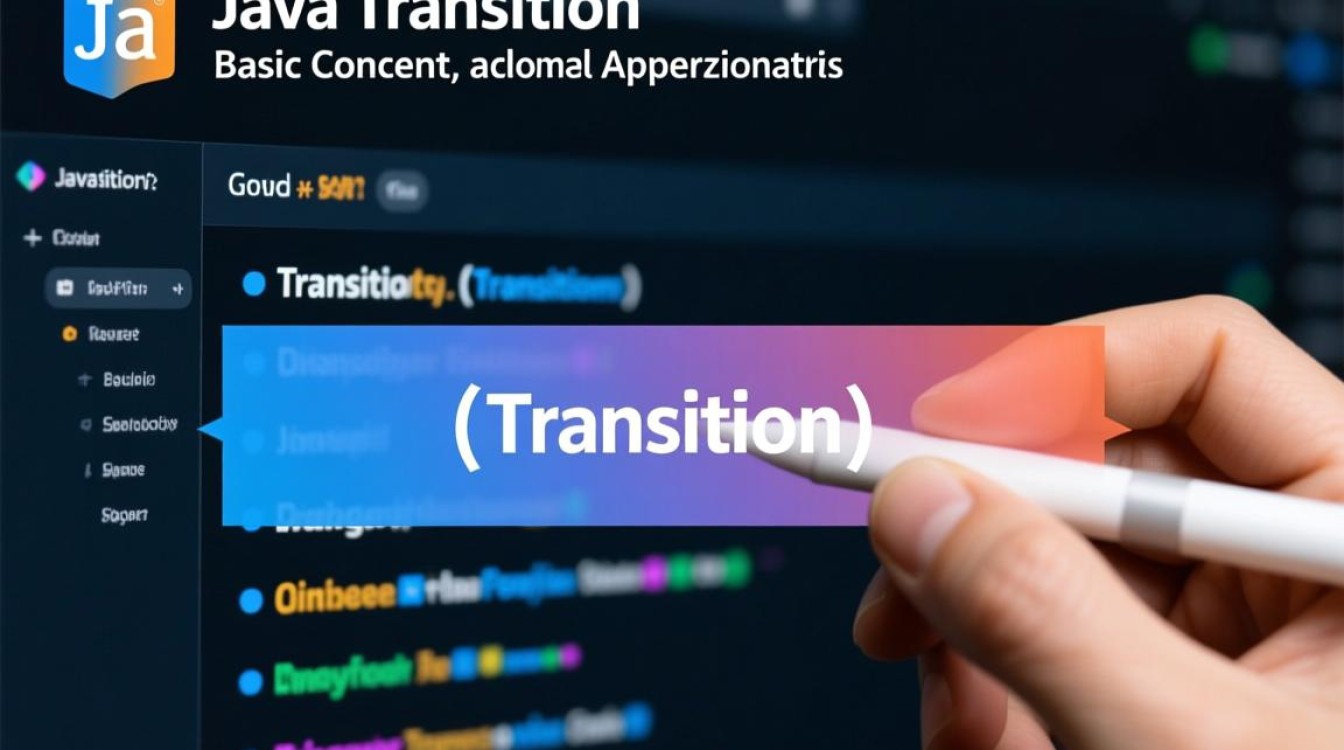Linux系统装入U盘的完整指南
Linux系统装入U盘,通常指的是将Linux操作系统安装到U盘,使其成为便携式的“随身系统”,这种方法不仅可以让用户在任何支持从USB启动的电脑上运行自己的Linux环境,还能保护数据隐私、实现系统随身携带,本文将详细介绍准备工作、制作步骤、启动设置及注意事项,帮助您顺利完成Linux U盘系统的制作与使用。

前期准备工作
在开始制作Linux U盘系统前,需确保以下准备就绪:
-
硬件选择
- U盘:建议选择容量至少16GB的U盘(推荐32GB以上,以确保系统流畅运行),并注意U盘的读写速度,避免因性能瓶颈影响系统体验。
- 电脑:需一台可正常运行的Windows或Linux系统电脑,用于制作启动盘;同时准备另一台目标电脑(用于测试U盘启动)。
-
系统选择
根据需求选择合适的Linux发行版,推荐对新手友好的Ubuntu、Linux Mint,或轻量级的Lubuntu、Xubuntu;若追求极简,可选择Tiny Core Linux,确保下载对应版本的ISO镜像文件(64位架构为主)。 -
工具准备
- 制作工具:Windows系统下推荐Rufus、Ventoy;Linux系统下可用dd命令、Startup Disk Creator或Ventoy(跨平台)。
- 数据备份:U盘内所有数据将在制作过程中被清空,务必提前备份重要文件。
Linux U盘系统制作步骤
以Ventoy(支持多系统共存)和dd命令(原生Linux方法)为例,介绍两种主流制作方式:

使用Ventoy制作多系统U盘
Ventoy是一款开源的启动盘制作工具,支持直接将ISO文件拖入U盘即可启动,无需重复制作。
- 步骤1:下载Ventoy最新版(Linux或Windows版本),解压后运行VentoyGUI.exe(Windows)或
sudo ./VentoyGUI(Linux)。 - 步骤2:插入U盘,在VentoyGUI中选择U盘设备,点击“Install”完成分区格式化(注意:此操作将清空U盘数据)。
- 步骤3:将下载好的Linux ISO文件(如ubuntu-22.04.3-desktop-amd64.iso)直接复制到U盘的“Ventoy”分区中。
- 步骤4:安全弹出U盘,制作完成。
使用dd命令原生制作(Linux系统)
dd是Linux系统下的底层复制工具,适合追求极简或无图形界面的用户。
- 步骤1:插入U盘,通过
lsblk或fdisk -l命令查看U盘设备名(如/dev/sdb,注意区分磁盘与分区,避免误操作)。 - 步骤2:卸载U盘所有分区(若有),执行以下命令(将
/path/to/linux.iso替换为ISO文件实际路径,/dev/sdb替换为U盘设备名):sudo dd if=/path/to/linux.iso of=/dev/sdb bs=4M status=progress && sync
- 步骤3:等待命令执行完成,输入
sync确保数据写入,安全弹出U盘。
从U盘启动Linux系统
制作完成后,需在目标电脑上设置U盘启动:
-
BIOS/UEFI设置
- 重启目标电脑,反复按下特定键(如F2、F12、Del)进入BIOS/UEFI界面。
- 在“Boot”或“启动”选项中,将U盘设备设置为第一启动项(UEFI模式下需选择带有“UEFI”前缀的U盘项)。
- 保存设置并退出,电脑将从U盘启动。
-
启动选项

部分系统启动时会出现“Try Ubuntu”或“Install Ubuntu”选项,选择“Try Ubuntu”可体验系统不安装版本,选择“Install”则直接进入安装流程(若需安装到U盘,需手动选择安装目标为U盘分区)。
注意事项与优化建议
- 数据安全:U盘系统长期使用可能产生坏块,建议定期备份重要数据,并选用高质量U盘。
- 性能优化:若U盘速度较慢,可通过禁用桌面特效、使用轻量级窗口管理器(如Openbox)提升流畅度。
- 持久化存储:部分工具(如Ventoy)支持“持久化文件”,可创建一个持久化分区保存用户数据和配置,避免重启后丢失。
- 多系统管理:若需安装多个Linux系统,优先选择Ventoy,避免重复制作U盘;不同发行版建议使用相同架构(如均为64位)。
通过以上步骤,您即可成功将Linux系统装入U盘,打造一个随身携带的个性化工作环境,无论是日常办公、学习开发还是应急系统修复,Linux U盘都能发挥灵活便捷的优势,成为数字生活中的得力工具。